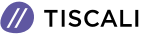Cinque trucchi per WhatsApp Web che forse non conoscevate
Ecco qualche feature per aumentare la vostra produttività

WhatsApp Web è il modo più comodo per usare WhatsApp su qualsiasi computer. In questo articolo vi illustreremo alcuni trucchi per usare WhatsApp Web nel modo più comodo ed efficace possibile.
Se non avete mai usato WhatsApp Web vi spieghiamo come farlo in due secondi. Prendete un cellulare Android o un iPhone dotato di fotocamera (lo sono tutti), andate sul vostro PC o Mac, aprite un browser qualsiasi (Chrome o Firefox per esempio) e digitate web.whatsapp.com. Sullo schermo vedrete un codice QR che dovrete inquadrare per collegarvi a WhatsApp Web. Adesso, dalla app di WhatsApp su Android o iPhone toccate il menù in alto a destra con i tre pallini e poi la voce WhatsApp Web. In questo modo si avvierà il lettore di QR Code. Puntate la fotocamera posteriore dello smartphone verso il QR Code presente sul monitor.
A scansione effettuata il telefono sarà collegato al PC, e WhatsApp Web e WhatsApp mobile saranno sincronizzati. Adesso potete usare WhatsApp on-line attraverso il computer.
Cosa si può fare con WhatsApp Web
Praticamente tutto quello che si può fare con la app. Digitare messaggi dalla tastiera, accedere a qualsiasi file multimediale, vedere filmati provenienti da Facebook, Instagram e YouTube senza lasciare la finestra della chat, iniziare nuove conversazioni con qualsiasi contatto, iniziare una nuova chat di gruppo, condividere documenti e foto, inviare emoji, GIF, sticker etc. Le cose che ancora non si possono fare con WhatsApp Web sono veramente poche, ad esempio: non si può mandare un broadcast WhatsApp, non si può effettuare o ricevere una chiamata o videochiamata, non si possono condividere mappe della propria posizione attuale e non si possono usare due browser allo stesso tempo.
Adesso che sapete come si utilizza WhatsApp Web date pure un'occhiata a questi consigli per sfruttarlo al meglio.
Trasferire file da smartphone a PC con WhatsApp Web
Per poterlo fare si ricorre a un trucchetto: si spedisce un messaggio a se stessi. Come?
1) da WhatsApp sul cellulare i tre puntini in alto a destra scegliete e la voce nuovo gruppo
2) tra i partecipanti selezionate un amico o un collega
3) Inserite l'oggetto del gruppo: digitate semplicemente "Me stesso" come nome del gruppo
4) accedete al gruppo e toccate e il suo nome in alto
5) adesso selezionate l'unico partecipante che avete aggiunto e rimuovetelo. Il gruppo continuerà ad esistere con voi come unico partecipante
6) adesso tutti i messaggi che verranno scritti nel gruppo saranno immediatamente disponibili in WhatsApp Web, allegati compresi come foto, file eccetera.

Cercare le emoticon con la tastiera
Si può dire che le emoticon rappresentano la ciliegina sulla torta dei messaggi, un dettaglio che permette all'interlocutore di far capire il nostro stato d'animo. C’è da dire, però, che il passare dalla tastiera al mouse, cliccare sull'icona della emoticon vicino al riquadro del testo e poi trovare l'emoticon giusta è un procedimento che richiede troppo tempo. C'è un trucco che permette di fare molto più in fretta.
Mentre siete nel riquadro di testo digitate due punti seguiti dal probabile nome dell'emoticon cercata. Verranno fuori tutte le emoticon che hanno una attinenza con ciò che avete digitato (potete provare sia in italiano che in inglese).
Ecco un esempio nell'immagine qui sotto:
Usare account multipli di WhatsApp sullo stesso PC
Se volete usare due account di WhatsApp Web non potete semplicemente aprire due schede e loggarvi separatamente.
Il trucco consiste nell'aprire una finestra in incognito oppure usare un browser diverso.
Quindi, se avete già aperto Chrome e vi siete loggati con un account aprite una nuova finestra in modalità anonima oppure aprite un secondo browser e usate WhatsApp Web anche da lì.
Un'ultima cosa: in modalità incognito potete usare WhatsApp Web per un'ora prima che vi disconnetta automaticamente.
Leggere i messaggi senza che vengano inviate le notifiche di lettura
Se avete abilitato i famosi doppi segni di spunta blu i vostri contatti possono sapere l'ora esatta in cui avete letto i loro messaggi. Le conferme di lettura si possono disattivare andando su Impostazioni > Account > Privacy e poi spostando il cursore “conferme di lettura”. C’è però un altro trucco di WhatsApp Web per farlo.
Se state chattando con qualcuno su WhatsApp e volete leggere i suoi messaggi senza che lui riceva una conferma di lettura, ecco cosa dovete fare:
- aprite la conversazione nella finestra di WhatsApp Web
- aprite il Blocco Note o qualsiasi altra finestra e cambiatene la dimensione In modo tale da poter vedere la chat di WhatsApp Web
- cliccate sul Blocco Note e mantenete lì il cursore. Questo è un punto critico perché il computer pensa che voi stiate lavorando in una diversa finestra
- i messaggi verranno caricati nella finestra della chat in background senza essere contrassegnati come letti con il segno di doppia spunta blu. Adesso, invece, saranno doppi segni di spunta grigi: significa che i messaggi sono stati ricevuti ma non letti.
- quando volete che vengano contrassegnati come letti cliccate sulla finestra della chat di WhatsApp Web e i segni di spunta diventeranno immediatamente blu.
Il limite di questo metodo è che potete solamente leggere il contenuto di una chat per volta.
Abilitare il tema scuro per WhatsApp Web
Si tratta di una particolare modalità di visualizzazione dell'interfaccia. Per abilitarla si deve cliccare sui tre puntini in alto a destra rispetto alla propria foto, poi scegliere impostazioni e infine tema scuro.